苹果电脑定位声音关闭方法是什么?如何彻底禁用?
26
2025-03-26
在使用苹果电脑过程中,遇到黑屏无法开启是许多用户可能碰到的棘手问题。本文将为你提供一系列全面的解决方案,帮你尽快解决这一烦恼,恢复正常的电脑使用体验。
面对电脑黑屏,我们需要进行初步的检查,并采取一些基本的安全措施。
检查电源连接:确保你的Mac电脑正确地连接到电源,并且电源适配器与电源插座之间没有松动。
电池电量复位:如果你的Mac是笔记本电脑,可以尝试移除电池进行电池复位。请确保在安全的环境下进行操作,防止意外触电。
长按电源键:有时候,长按电源键大约10秒钟可以重置电脑,有助于解决一些软件层面的问题。
在初步检查无果后,若你已经尝试了上述步骤,而问题仍未解决,那么接下来可以进入更详细的检查与故障排除过程。

硬件问题也是导致Mac黑屏的常见原因之一。下面是一些针对硬件检查的建议。
内存检测:内存条损坏或接触不良也会导致Mac黑屏。你可以尝试拔下内存条,用橡皮擦清洁金手指部分,再重新插入。
外部设备冲突:有时连接到Mac的外部设备(如外接显示器、打印机等)会引起系统冲突,导致无法启动。断开所有外部连接,尝试单独启动电脑。
硬件自检:针对部分型号的Mac,可以通过启动时按住D键,进入苹果内置的硬件诊断工具进行检测。
进行硬件诊断时,请特别注意安全操作,如无必要,避免拆卸电脑内部组件。若你对硬件操作不够熟悉,建议寻求专业技术人员的帮助。
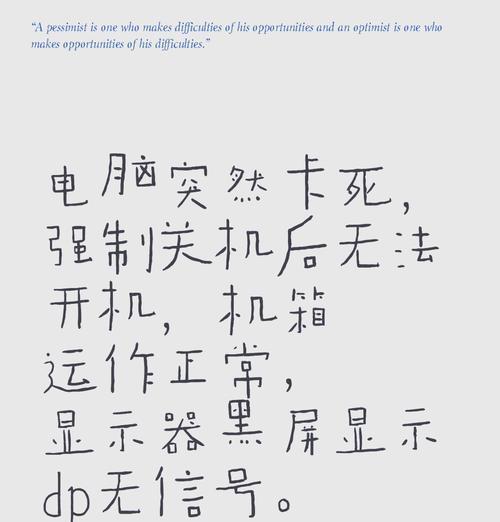
硬件正常后,若问题仍然存在,则可能涉及系统层面的问题。接下来,我们将通过一些系统级的操作来进行故障排除。
恢复模式:启动时按住command+R进入macOS恢复模式,你可以通过磁盘工具检查并修复磁盘中的问题,或者重新安装操作系统。
安全模式:重启时按住shift键,进入安全模式。在此模式下,系统将运行基础操作,排除第三方软件干扰。
终端命令修复:对于熟悉终端操作的用户,可以尝试使用终端命令来修复系统问题,如使用fsck命令检查文件系统。
在进行系统恢复或修复时,请确保你备份了重要数据,以防不测。如果问题在恢复模式下依然得不到解决,那么接下来,请尝试下一步。
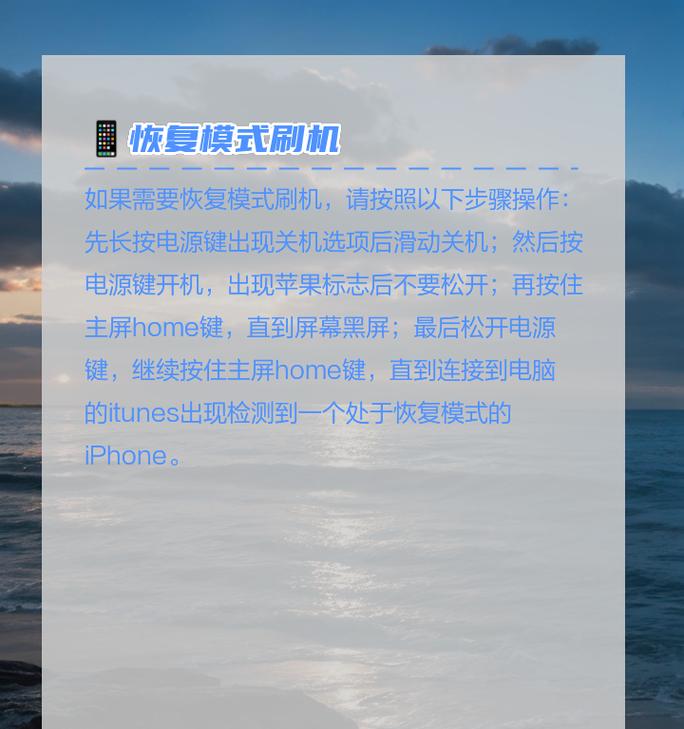
当你尝试了以上所有步骤后,若苹果电脑黑屏问题依旧无法解决,建议联系苹果官方支持或前往最近的苹果零售店。
技术支持热线:拨打苹果官方技术支持电话,会有专业的技术人员为你提供帮助。
苹果零售店服务:预约GeniusBar天才吧服务,专业人员将面对面帮助你找出问题并提供解决方案。
在联系苹果官方支持时,准备好你的Mac电脑的序列号,以及你已尝试过的各种解决方法的详情,这将帮助技术人员更快地了解情况并提供有效帮助。
为了避免未来再次遇到黑屏的问题,这里提供一些日常维护的建议。
定期更新系统:确保你的macOS系统以及所有的应用软件都更新到最新版本,以避免软件兼容性问题导致黑屏。
避免直射阳光或过热:长时间的直接阳光照射或过热都可能影响Mac的正常工作,注意为你的设备保持良好的工作环境。
定期进行数据备份:重要的数据备份可以帮助你在遇到操作系统故障时,快速恢复到较好的工作状态。
通过维护好你的Mac,可以有效降低黑屏故障发生的概率。
通过上述的步骤指导,相信你已经掌握了解决苹果电脑黑屏问题的全面方法。重要的是,在遇到任何问题时,冷静分析,按照正确的步骤逐一排查,必要时寻求专业的帮助。希望你的Mac能尽快恢复正常工作,享受无黑屏的顺畅体验。
版权声明:本文内容由互联网用户自发贡献,该文观点仅代表作者本人。本站仅提供信息存储空间服务,不拥有所有权,不承担相关法律责任。如发现本站有涉嫌抄袭侵权/违法违规的内容, 请发送邮件至 3561739510@qq.com 举报,一经查实,本站将立刻删除。